WPS Word文檔插入gif動圖的方法
時間:2023-06-01 10:25:27作者:極光下載站人氣:7581
在wps中,我們在進行文字文檔的編輯時,常常會將一些圖片插入到文檔中,在文檔中插入圖片的話,可以讓我們的文檔更加的突出,可以豐富我們的文字內容,此外,我們也可以將本地電腦中的gif動圖添加到WPS word文檔中進行設計,一般我們添加到文檔中的gif動圖只是一張圖片,那么我們可以選擇通過插入對象的形式名將我們的gif動圖插入到文檔頁面中,那么打開的動圖文件就是可以進行動彈的,操作起來非常的簡單且方便,下方是關于如何使用WPS Word添加gif動圖的具體操作方法,如果你需要的情況下可以看看方法教程,希望對大家有所幫助。

方法步驟
1.我們需要將WPS Word點擊打開,在編輯頁面中,我們可以將【插入】選項進行點擊,隨后再點擊【對象】選項進入到頁面中。
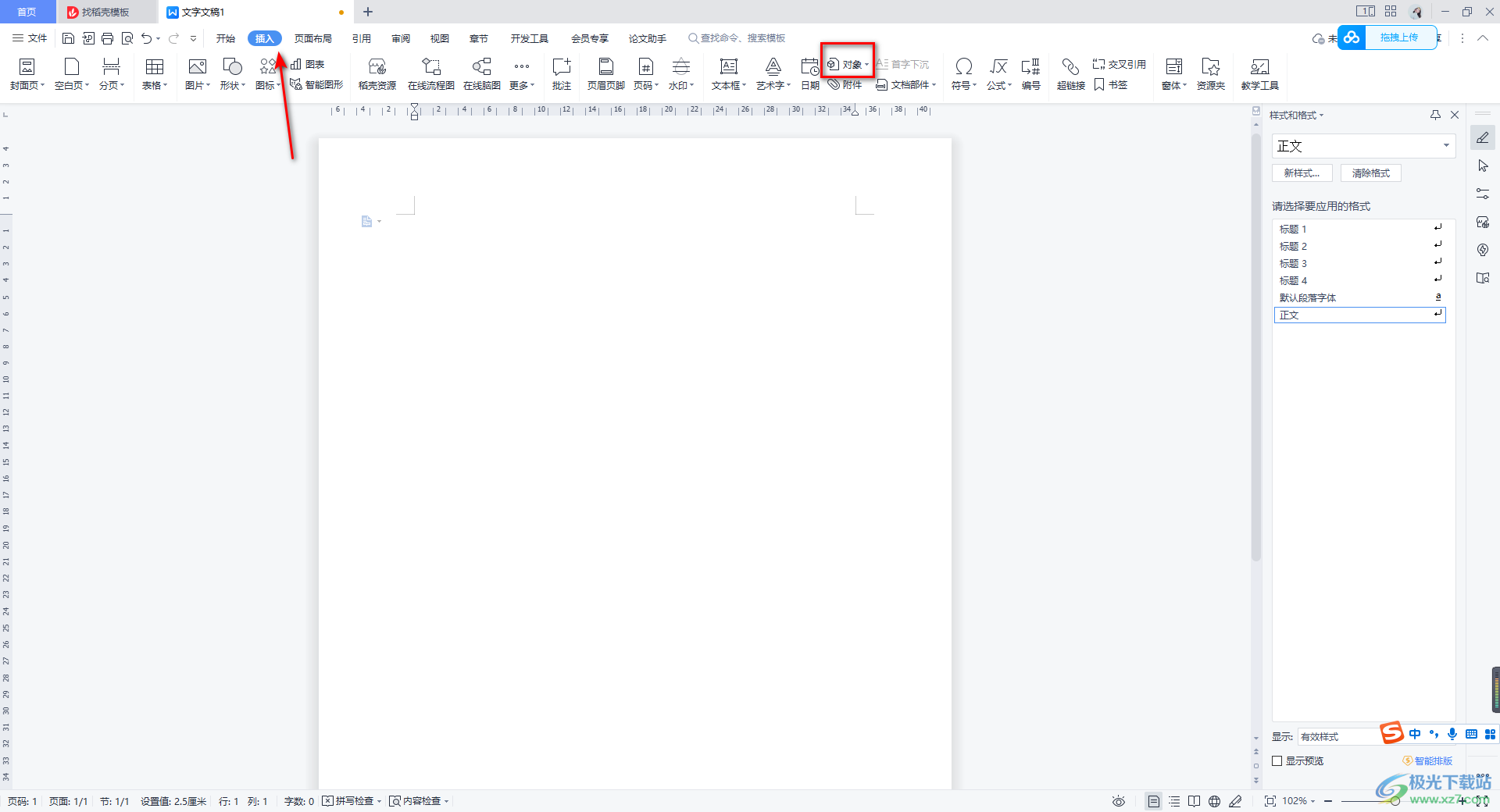
2.進入到本地頁面之后,我們需要在該窗口中將【由文件創(chuàng)建】進行勾選,之后點擊【瀏覽】按鈕進入到本地文件夾頁面中。
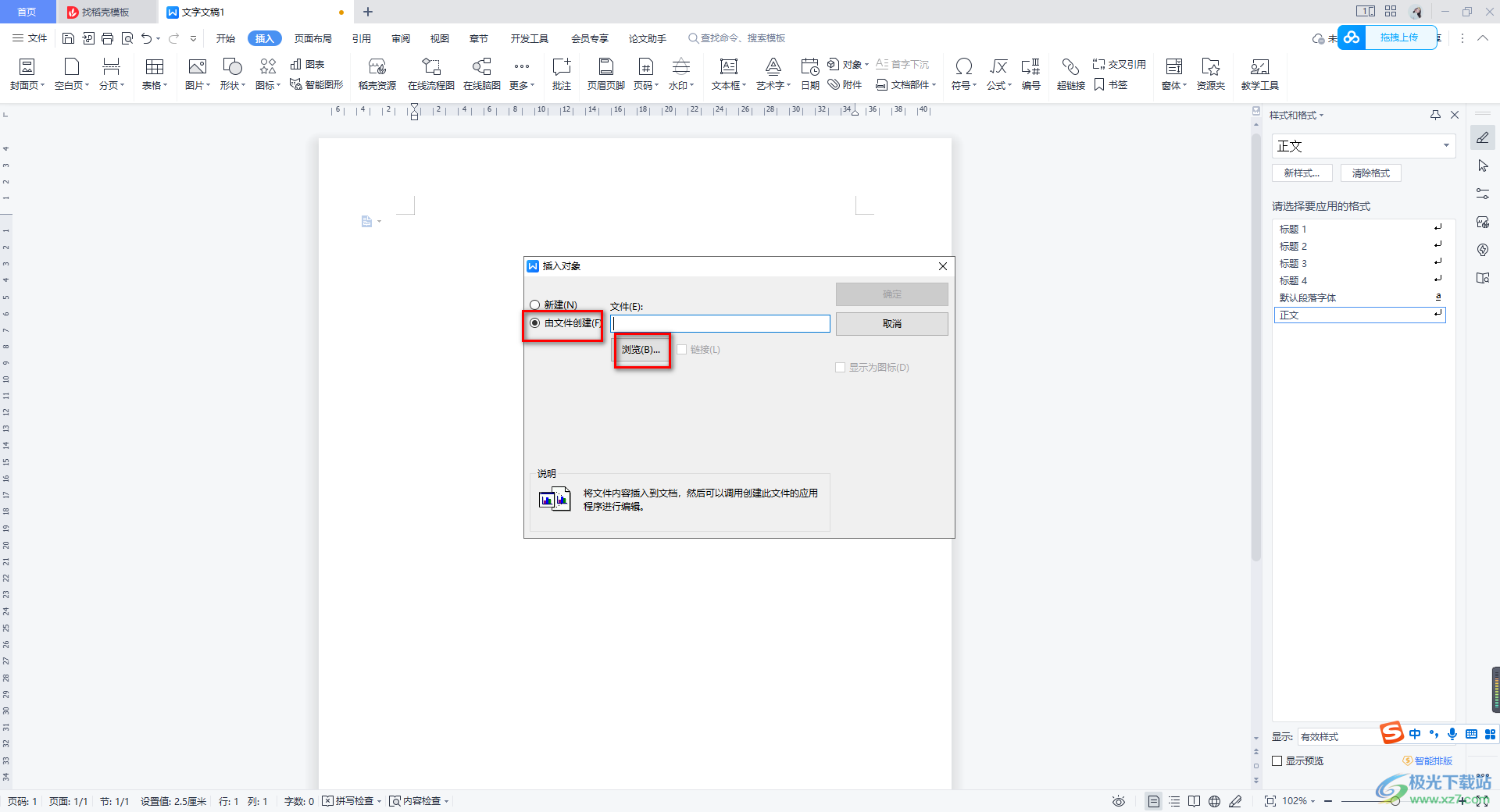
3.之后,我們將該頁面下自己想要添加的gif動圖進行選中,之后點擊打開按鈕進行添加即可。
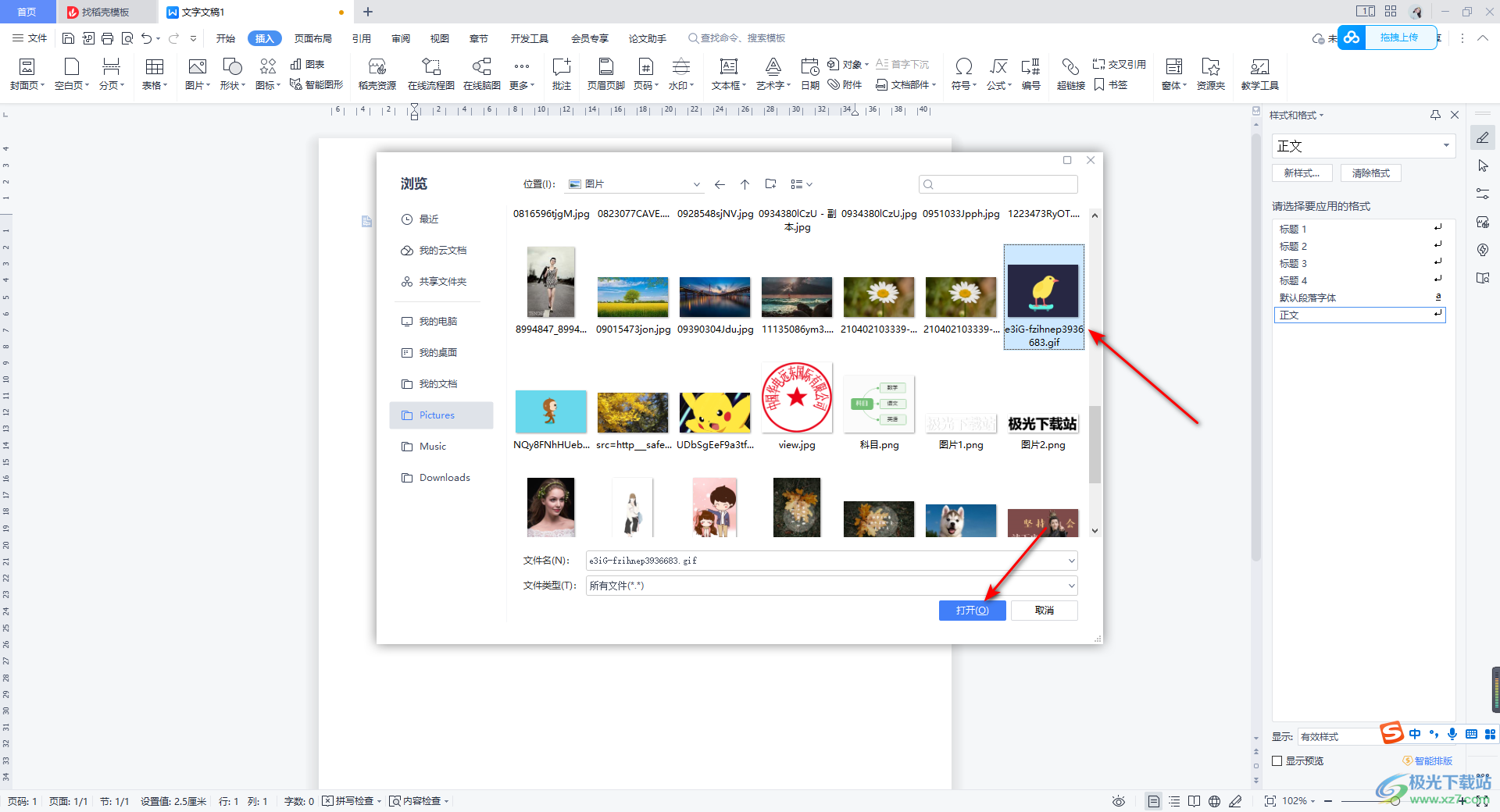
4.添加好之后,我們將該窗口中右上角的確定按鈕點擊一下,保存我們的設置并且返回到編輯頁面中。
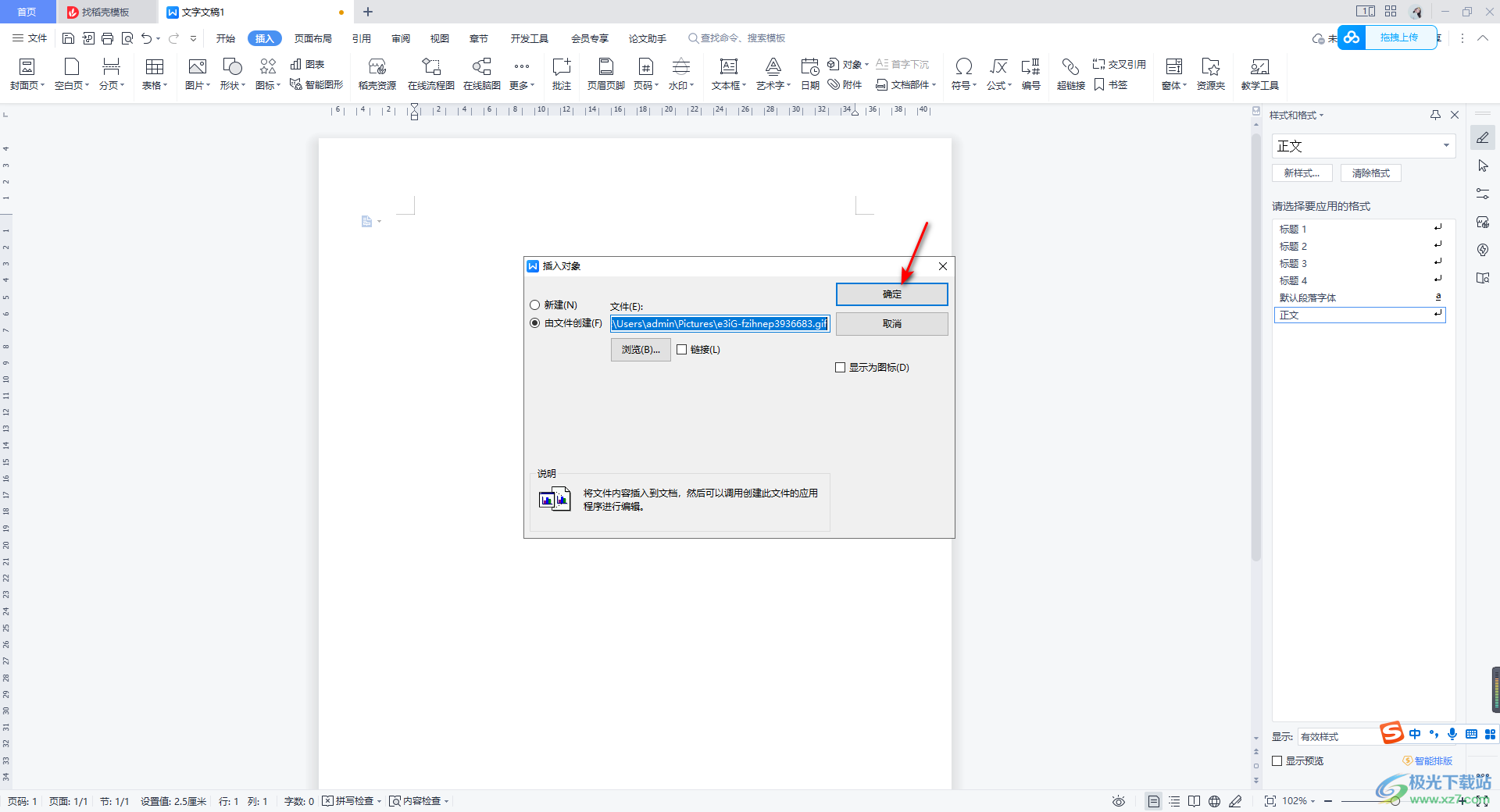
5.這時你可以看到在編輯頁面中,我們插入的動圖是一個文件的形式,我們可以用鼠標雙擊一下該文件圖標,就可以在頁面上彈出一個窗口,這里點擊【打開】按鈕即可。
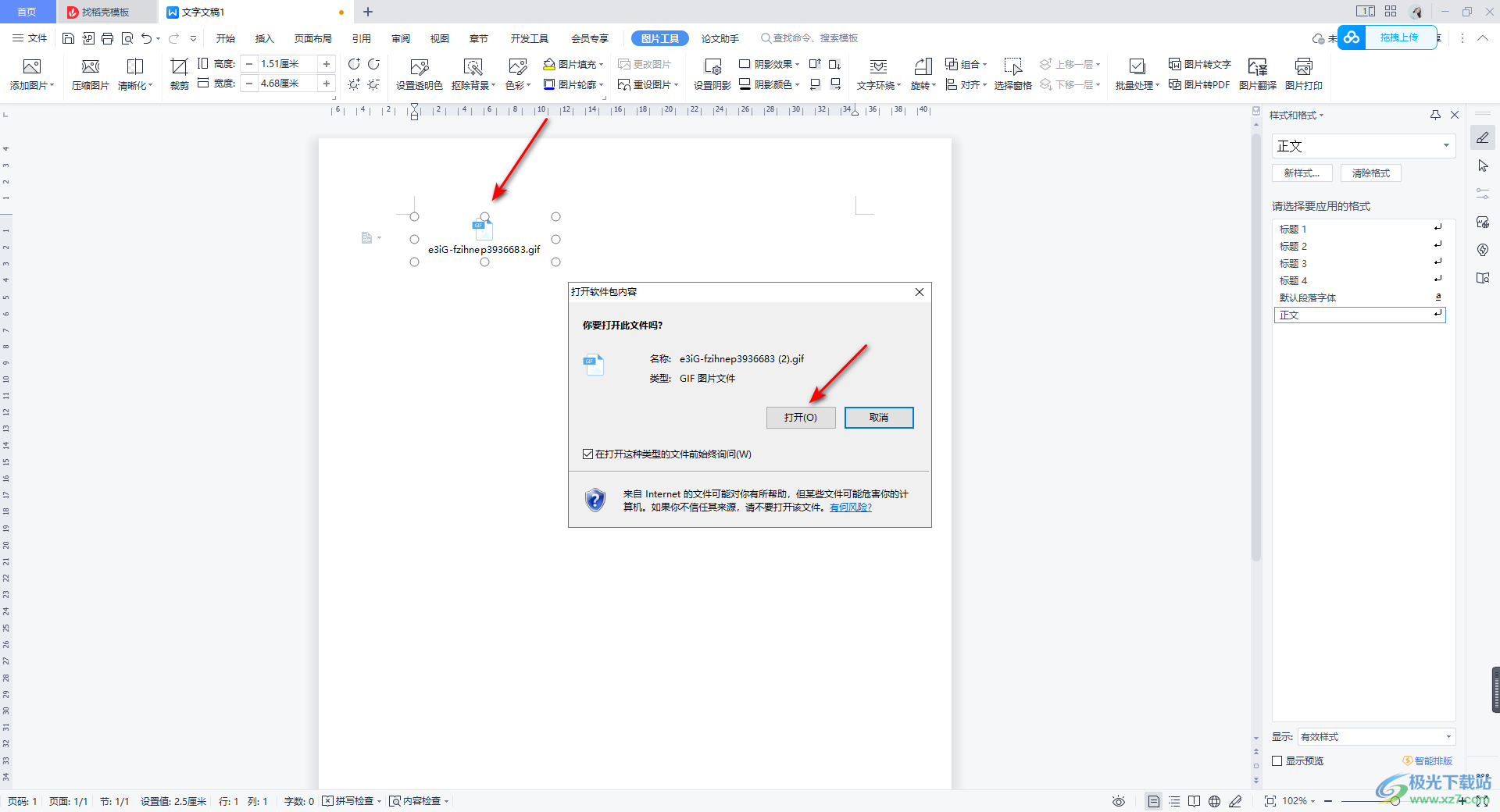
6.隨后就會彈出一個gif動圖的預覽界面,在該界面上你可以看到我們插入的gif動圖完整的樣子,如圖所示。
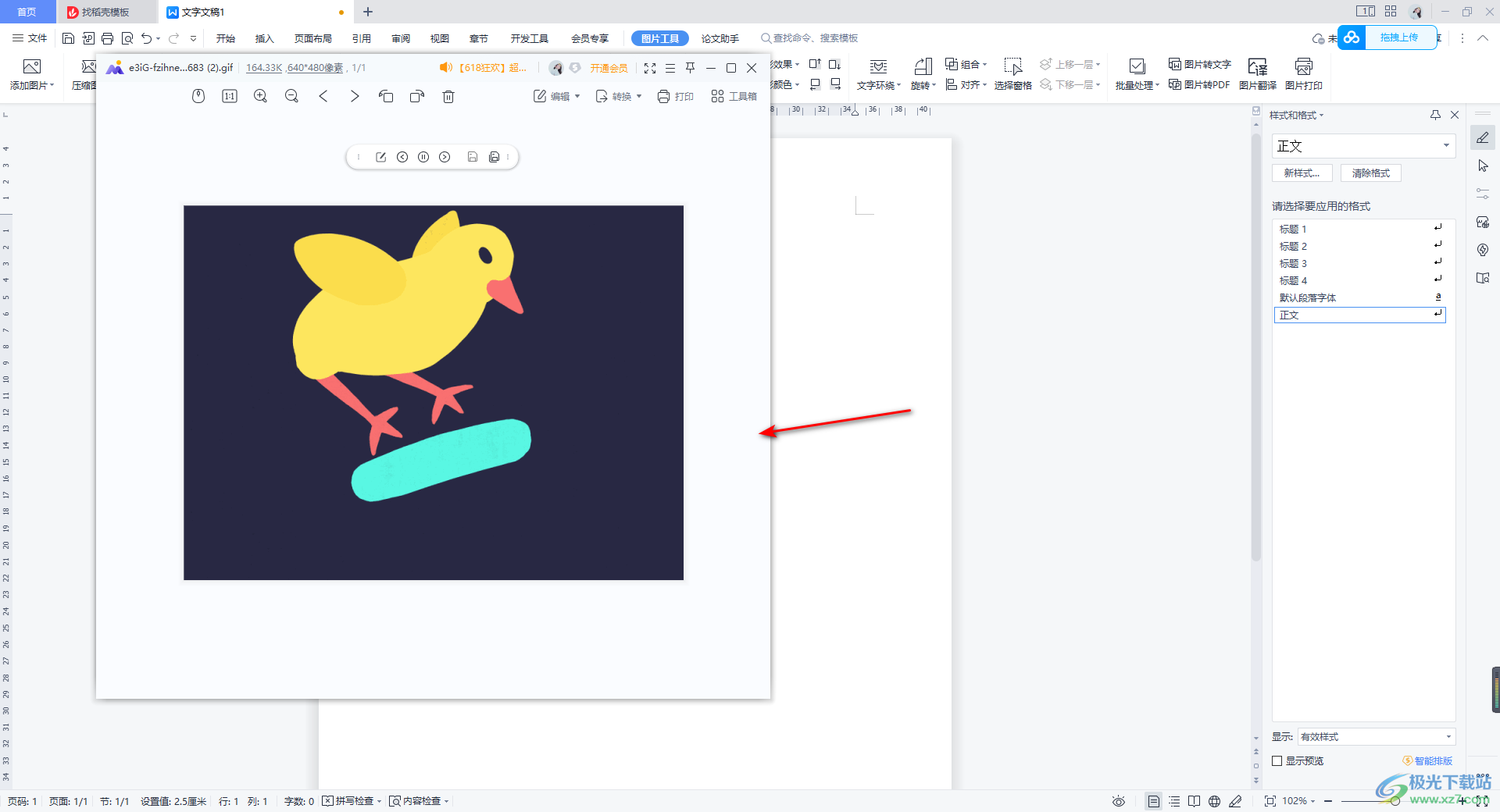
以上就是關于如何使用WPS Word插入gif動圖的具體操作方法,如果你想要將gif動圖導入到文檔頁面中進行設置,那么你可以按照上述方法進行操作,只需要通過插入對象功能,將gif動圖插入進來進行設置即可,感興趣的話可以自己操作試試。

大小:240.07 MB版本:v12.1.0.18608環(huán)境:WinAll
- 進入下載
相關推薦
相關下載
熱門閱覽
- 1百度網(wǎng)盤分享密碼暴力破解方法,怎么破解百度網(wǎng)盤加密鏈接
- 2keyshot6破解安裝步驟-keyshot6破解安裝教程
- 3apktool手機版使用教程-apktool使用方法
- 4mac版steam怎么設置中文 steam mac版設置中文教程
- 5抖音推薦怎么設置頁面?抖音推薦界面重新設置教程
- 6電腦怎么開啟VT 如何開啟VT的詳細教程!
- 7掌上英雄聯(lián)盟怎么注銷賬號?掌上英雄聯(lián)盟怎么退出登錄
- 8rar文件怎么打開?如何打開rar格式文件
- 9掌上wegame怎么查別人戰(zhàn)績?掌上wegame怎么看別人英雄聯(lián)盟戰(zhàn)績
- 10qq郵箱格式怎么寫?qq郵箱格式是什么樣的以及注冊英文郵箱的方法
- 11怎么安裝會聲會影x7?會聲會影x7安裝教程
- 12Word文檔中輕松實現(xiàn)兩行對齊?word文檔兩行文字怎么對齊?
網(wǎng)友評論